
  |  | ||
Здесь описывается установка драйвера принтера PCL или RPCS при использовании принтера в качестве сетевого принтера Windows.
Чтобы использовать сервер печати, установите драйвер принтера, выбрав "Сетевой сервер печати", а затем выберите общий принтер Windows 2000/XP/Vista или Windows Server 2003/2003 R2/2008.
При описаниях в данном разделе подразумевается, что со стороны клиента выполнены необходимые настройки для взаимодействия с сервером печати Windows 2000/XP/Vista или Windows Server 2003/2003 R2/2008. Описанные ниже процедуры не следует выполнять, пока со стороны клиента не будут правильно выполнены необходимые настройки.
![]()
Чтобы установить драйвер принтера в операционных системах Windows 2000/XP/Vista и Windows Server 2003/2003 R2/2008, необходимо иметь учетную запись с правом на управление принтерами. Войдите в систему с учетной записью администратора.
При выполнении печати с помощью сервера печати, подключенного к принтеру с помощью порта SmartDeviceMonitor, со стороны клиента не удастся воспользоваться функциями Recovery Printing и Parallel Printing.
При печати с использованием сервера печати в операционных системах Windows XP/Vista или Windows Server 2003/2003 R2/2008 клиенту не удастся воспользоваться функциями уведомления программы SmartDeviceMonitor.
Драйвер принтера можно установить с прилагаемого к аппарату компакт-диска или загрузить с веб-сайта поставщика.
При операционной системе Windows XP Pro x64, Windows Vista x64 или Windows Server 2003/2003 R2/2008 x64 следует загрузить драйвер принтера с веб-сайта производителя. Выберите этот принтер и используемую операционную систему, а затем загрузите его.
Для использования драйвера принтера PCL в аппарат должен быть установлен дополнительно приобретаемый модуль PCL.
Установка драйвера принтера PCL или RPCS
Выйдите из всех работающих приложений.
Вставьте компакт-диск в дисковод компакт-дисков.
Запустится программа установки.
Выберите язык интерфейса и нажмите кнопку [ОК].
Выберите пункт [Драйвер принтера RPCS] или [Драйвер принтера PCL].
В диалоговом окне [Вы принимаете условия Лицензионного соглашения?] отобразится текст лицензионного соглашения.
После прочтения соглашения нажмите кнопку [Лицензионное соглашение.], затем нажмите кнопку [Далее >].
В диалоговом окне [Выберите программу] выберите требуемый драйвер принтера.
Может быть выбрано несколько драйверов принтера.
Нажмите кнопку [Далее >].
Установите флажок [Имя принтера], чтобы выбрать модели принтеров, которые требуется использовать.
Имя принтера можно изменить в диалоговом окне [Изменить параметры для 'Имя принтера'] .
Для отображения параметров принтера дважды щелкните мышью на его имени.
Информация, отображаемая в полях [Комментарий], [Драйвер] и [Порт] , изменяется в зависимости от используемой операционной системы, модели принтера и порта.
Выберите [Порт], затем нажмите кнопку [Добавить].
Выберите пункт [Сетевой принтер] и нажмите кнопку [OK].
Дважды щелкните имя компьютера, который требуется использовать в качестве сервера печати, в окне [Обзор принтеров].
Выберите требуемый принтер и нажмите кнопку [OK].
Убедитесь, что порт выбранного принтера отображается в поле [Порт].
При необходимости настройте код пользователя.
При использовании драйвера принтера RPCS код пользователя можно ввести после установки драйвера принтера.
Дополнительную информацию о коде пользователя см. в справке драйвера принтера.
Для использования данного принтера в качестве принтера по умолчанию отметьте пункт [Принтер по умолчанию].
Нажмите кнопку [Продолжить].
Запускается установка драйвера принтера.
После завершения установки выберите одну из опций: перезагрузить компьютер сейчас или позже, а затем нажмите кнопку [Готово].
Для завершения установки перезапустите компьютер.
![]()
После установки драйвера принтера можно ввести код пользователя. Информацию о кодах пользователя см. в Справке драйвера принтера.
Чтобы прервать установку выбранного программного обеспечения, нажмите кнопку [Отмена] перед завершением установки.
Функция автозапуска может не работать при определенных настройках операционной системы. В этом случае запустите файл Setup.exe из корневой папки компакт-диска.
В случае, если установлена более новая версия драйвера принтера, выводится соответствующее сообщение. При этом невозможно установить драйвер принтера с помощью функции автозапуска.
Если, несмотря на это, требуется установить драйвер принтера, используйте функцию [Добавить принтер]. См. руководство по устранению неполадок.